安装win10过程中提示Windows检测到efi系统分区格式化为ntfs?
Posted
tags:
篇首语:本文由小常识网(cha138.com)小编为大家整理,主要介绍了安装win10过程中提示Windows检测到efi系统分区格式化为ntfs?相关的知识,希望对你有一定的参考价值。
进行不下去了,我已经按照网络上的方法把efi分区格式化成fat32了但是继续安装还是提示这个,磁盘格式是gpt
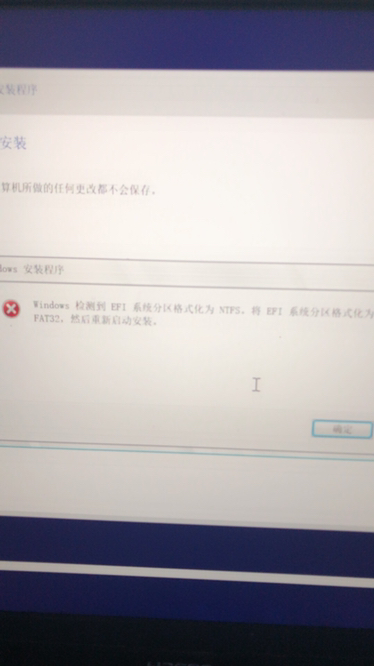
如果你硬盘是mbr的话那么就无法安装win10,需要将mbr转换为gpt后再试。
所以你确认下磁盘格式是否为mbr。你这个要检查下你磁盘格式是否为gpt,win10默认是需要gpt分区格式的。
如果你硬盘是mbr的话那么就无法安装win10,需要将mbr转换为gpt后再试。
所以你确认下磁盘格式是否为mbr。你这个要检查下你磁盘格式是否为gpt,win10默认是需要gpt分区格式的。
如果你硬盘是mbr的话那么就无法安装win10,需要将mbr转换为gpt后再试。
所以你确认下磁盘格式是否为mbr。你这个要检查下你磁盘格式是否为gpt,win10默认是需要gpt分区格式的。
如果你硬盘是mbr的话那么就无法安装win10,需要将mbr转换为gpt后再试。
所以你确认下磁盘格式是否为mbr。你这个要检查下你磁盘格式是否为gpt,win10默认是需要gpt分区格式的。
如果你硬盘是mbr的话那么就无法安装win10,需要将mbr转换为gpt后再试。
所以你确认下磁盘格式是否为mbr。 参考技术A 你这个要检查下你磁盘格式是否为gpt,win10默认是需要gpt分区格式的。
如果你硬盘是mbr的话那么就无法安装win10,需要将mbr转换为gpt后再试。
所以你确认下磁盘格式是否为mbr。追问
磁盘格式就是gpt
参考技术B 估计是没有找到正确的分区。老照片你用的是原版系统盘安装系统,那就完全没有必要这样麻烦的操作了。
在选择分区的页面,将所有的系统保留分区和主分区全部删除,重建主分区,安装程序回自动创建必要的系统分区,比你完成安装,还不会出错。 参考技术C 两个方法可以解决:
1 在PE环境下,重建ESP分区;
2 删除硬盘上的所有分区,转换为GPT磁盘,重新建立系统分区。注意该方法会删除硬盘上所有的数据。 参考技术D
安装系统肯定要用NTFS,FAT32最容易损坏了
既然它提示, 你就不用这种方法安装嘛
Windows无法安装到这个磁盘 选中的磁盘具有MBR分区表解决方法
在安装 win10的时候,会出现这种提示:Windows 无法安装到这个磁盘。选中的磁 盘具有 MBR 分区表。在 EFI 系统上, Windows 只能安装到 GPT 磁盘。出现这种 情况主要是因为 U 盘启动时,默认使用 EFI 引导启动,而不是常见的 MBR 引导, 所以会发生这种情况。这种情况常常出现在原来安装 32位系统、现在改安 64位系 统的过程中。
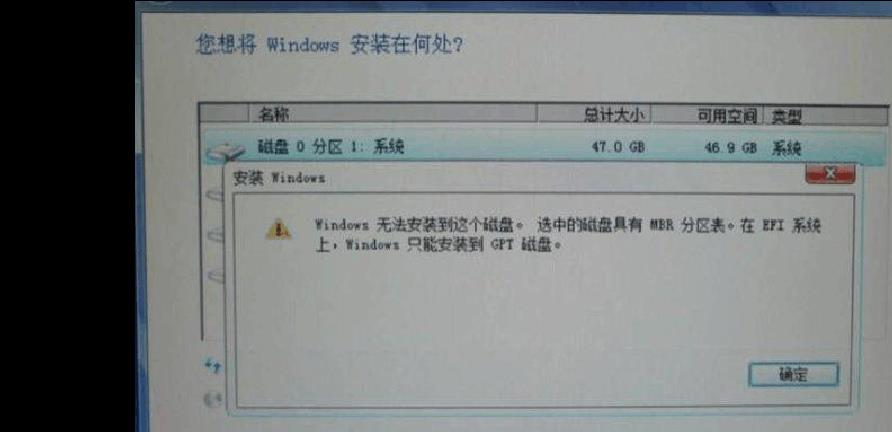
选中的磁盘具有 MBR 分区表解决方法
解决方法一:出现上述问题后,直接把 U 盘拔掉插到其它电脑,把 U 盘里的 efi 文 件夹和 bootmgr.efi 文件删掉, 问题就搞定了, 然后, 再用这个 U 盘启动盘去装系统, 就不会出现这种问题了。删掉这两个文件夹跟文件的原因是因为从 U 盘安装会默认 使用 efi 引导启动,删掉之后没有 efi ,就默认用 mbr 启动了。
另外,我之前用光盘刻录过 win8,给朋友安装的时候,也一样出现这种问题,但是 问题是我的光盘是一次读写的,无法像 U 盘一样进去把那两个文件夹删掉,所以对 于光盘我也不知道怎样弄。但是,奇怪的是,我自己的电脑也是用 U盘安装的
Windows 8 pro,却没出现上述问题,我个人觉得是因为我的电脑比较老(09年底买 的),不支持 EFI 启动的原因。什么是 EFI 呢?这是一种很重要的技术,统治电脑 20多年的 BIOS 启动技术将来会被 EFI 代替,那时,在 BIOS 设置界面(严格来说 应该是 EFI 界面)装可以使用鼠标,也可以是中文,不再是晦涩难懂的英文,也不 再是只能使用键盘操作了。
解决方法二:非预装 win10机型出厂时,硬盘默认为 MBR 分区表格式,而 UEFI 模式仅支持在 GPT 分区表的硬盘上安装系统。
如果系统安装光盘中包含了 UEFI 信息,启动时可能会自动加载并进入 UEFI 模式, 因此便会出现 “ windows无法安装到这个磁盘,选中的磁盘具有 MBR 分区表,在 EFI 系统上, windows 只能安装到 GFT 磁盘 ” 的提示。
建议您尝试以下方法:
开机按 ESC 键,会显示两个光驱或者 U 盘的选项,选择光驱名称前没有 UEFI 的选 项启动,即可正常把系统安装在 MBR 分区表硬盘上。
解决方法三:进入主板选择启动的项目、比如 F8、 F11之类、 u 盘启动里有 2项、 一个是 EFI 启动、一个是普通启动、安装 64位系统、选了 EFI 启动,就会出错,应 该选普通启动。如果光盘安装,进 BIOS 看看, EFI 进入 bios 看到 UEFI 状态时, Enabled 如果是启用状态,那么把他禁用掉看看(改为 disabled ),保存重启,选择 光驱启动。但不能选择第 uefi 的光驱模式。
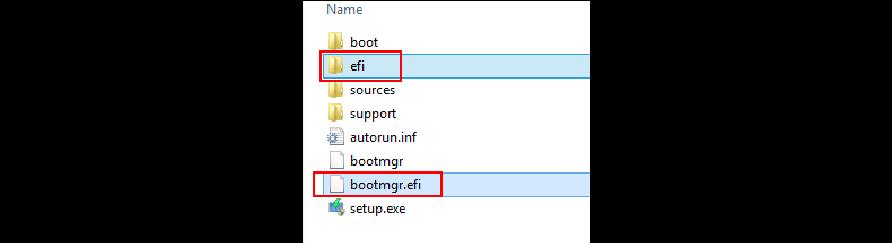
解决方法四:使用 Windows8 的分区工具来重分区安装。或者用 diskgenius 最新版 的来建立 GPT 分区。 提示, 使用这种方法前请把硬盘数据进行拷贝, 以免造成损失。
解决方法五:如果系统安装过程中弹出 Windows 无法安装到这个磁盘选中的磁盘具 有 MBR 分区表,这个时候可以使用启用 Diskpart 命令,具体操作方法是:
按住 shift+F10快捷键,打开命令提示符 (即 cmd.exe 程序 ) ,然后在依次输入:
1. 输入 diskpart ,并按下回车 ;
2. 输入 list disk,并按下回车 ;
3. 输入 select disk C;(此处的 “C” 就是将要安装 Win7系统的那个盘,若你要把 Win7系统安装在 D 盘,就输入 select disk D,同理可得其他盘的情况该怎么书写。 )
4. 输入 Clean ,并回车,就代表清空当前的磁盘分区 ;
5. 输入 convert mbr,回车,就代表已经转换为 MBR 分区了。如下图解:
使用快捷 “Shift+F12” 启用 Diskpart 命令,进入 DOS
使用 “List disk ” 命令列出当前计算机上的所有物理磁盘, 找到需要重新分区的盘, 进 行磁盘的确认和清除当前需要安装操作系统磁盘的内容
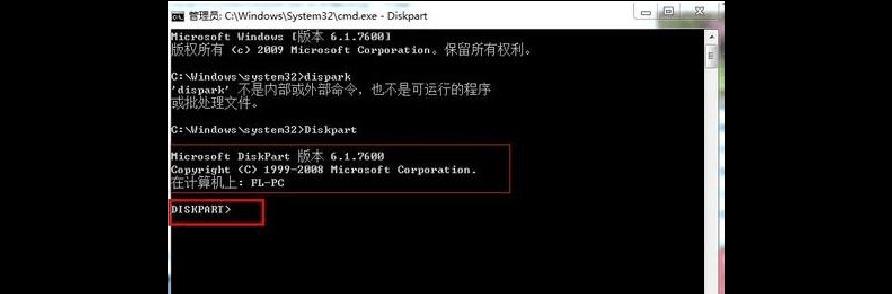

进行最后的磁盘重建主分区以及逻辑分区(装操作系统必须要建立主分区)
使用 “Create partition primarysize=30720”. 其中 create partition 表示创建分区。 primary 表示创建是主分区。如果这个位置是 logical :表示逻辑分区, extended :表示扩展分 区。(size:表示分区大小,单位 M )
激活已经建立的分区, 这样你重新运行安装操作系统, 就不会出现症状中的提示了, 试试看吧。
以上是关于安装win10过程中提示Windows检测到efi系统分区格式化为ntfs?的主要内容,如果未能解决你的问题,请参考以下文章
MacBook Pro 装win8 提示“选中的磁盘具有mbr分区表。在efi系统上,windows只能安装到gpt磁盘。”
使用WinNTSetup安装win10时提示efi part有红叉(win10安装UEFI系统安装)